Bagaimana cara menghentikan laptop Windows 10 agar tidak terlalu panas saat bermain game?
Diterbitkan: 2019-09-23Laptop overheating adalah masalah yang tidak boleh dianggap enteng. Ini menyebabkan sistem Anda tidak berfungsi secara optimal dan bahkan dapat menyebabkan kerusakan perangkat keras.
Jika itu terjadi setiap kali Anda bermain game, kami akan memberi Anda beberapa solusi.
Cara Mengatasi Laptop Overheat Saat Main Game
Pengguna telah melaporkan mengalami masalah berikut:
- Laptop kepanasan saat bermain game terpasang : Jika laptop Anda mulai terlalu panas setiap kali Anda mencolokkan pengisi daya saat bermain game, menerapkan perbaikan yang disajikan dalam panduan ini akan membantu menyelesaikan masalah.
- PC baru terlalu panas: Jika Anda baru saja mendapatkan laptop baru tetapi terlalu panas saat melakukan tugas yang membutuhkan banyak daya seperti bermain game, maka masalahnya mungkin berasal dari pengaturan daya perangkat.
- Laptop mati karena terlalu panas: ketika PC Anda mencapai suhu tinggi yang berbahaya, sistem mati secara otomatis untuk mencegah kerusakan.
- PC kepanasan dan crash: Overclocking perangkat Anda dapat menyebabkan masalah ini.
Cara Memperbaiki PC Overheating:
Ada beberapa hal yang dapat Anda lakukan:
- Mulai ulang PC Anda
- Akhiri tugas dengan penggunaan sumber daya tinggi melalui Pengelola Tugas
- Jalankan Pemecah Masalah Daya
- Batalkan overclocking
- Perbarui driver perangkat Anda
- Ubah pengaturan daya Anda
- Gunakan kartu grafis terintegrasi
- Batasi FPS Anda
- Ganti pengisi daya Anda
- Colokkan pengisi daya Anda
- Kurangi suhu dengan bantalan pendingin
Perbaiki 1: Restart PC Anda
Restart laptop Anda adalah hal pertama yang harus Anda lakukan dalam situasi seperti itu. Ini dapat membantu menyelesaikan beberapa konflik sementara yang menyebabkan panas berlebih. Hal ini sering efektif dan bisa menjadi semua yang diperlukan.
Ikuti langkah ini:
- Matikan PC dan cabut pengisi daya.
- Lepaskan baterai (jika tidak terpasang).
- Berikan komputer waktu untuk mendinginkan.
- Tekan dan tahan tombol daya selama sekitar 20 detik.
- Pasang kembali baterai dan sambungkan pengisi daya.
- Nyalakan PC.
Coba mainkan game Anda dan lihat apakah panas berlebih akan berlanjut. Jika ya, coba perbaikan berikutnya.
Perbaiki 2: Akhiri Tugas dengan Penggunaan Sumber Daya Tinggi melalui Pengelola Tugas
Ditambah dengan sifat permainan yang intensif sumber daya yang Anda mainkan, program tertentu yang berjalan di latar belakang dapat memonopoli CPU dan sumber daya sistem lainnya dan dengan demikian menambah masalah. Akibatnya, komputer Anda mulai terlalu panas.
Anda dapat mengakhiri tugas latar belakang ini untuk mengurangi beban sistem dan melihat apakah panas berlebih akan mereda:
- Untuk memanggil Task Manager, tekan Ctrl + Shift + Esc pada keyboard Anda.
Atau, Anda dapat mengeklik kanan ikon Mulai dan kemudian memilih Pengelola Tugas dari daftar.
- Di bawah tab Proses, periksa aplikasi dan proses yang menggunakan sebagian besar sumber daya sistem Anda (CPU, Memori, dan sebagainya). Klik kanan pada masing-masing dan pilih 'Akhiri tugas' dari menu konteks.
Catatan: periksa proses mencurigakan yang memiliki penggunaan CPU yang sangat tinggi. Jika ada proses lain yang ingin Anda akhiri tetapi Anda tidak yakin apa fungsinya, Anda dapat mencarinya secara online.
Pastikan juga Anda tidak mengakhiri proses Windows yang penting.
Apakah ini membantu?
Perbaiki 3: Jalankan Pemecah Masalah Daya
Utilitas Windows bawaan memeriksa masalah catu daya dan mencoba menyelesaikannya. Ini sangat berguna jika Anda sebelumnya telah menyesuaikan pengaturan daya Anda.
Ikuti langkah mudah berikut untuk menjalankannya:
- Buka menu Mulai dan klik ikon Pengaturan.
- Klik Perbarui dan Keamanan lalu klik Pemecahan Masalah.
- Di sisi kanan jendela, klik Daya yang ditampilkan di bawah 'Temukan dan Perbaiki Masalah lain'.
- Sekarang klik tombol Jalankan pemecah masalah.
- Tunggu hingga pemindaian selesai. Ini akan memperbaiki masalah apa pun yang terdeteksi.
Perbaiki 4: Batalkan Overclocking
Jika Anda telah meng-overclock CPU, kartu grafis, atau komponen lain pada PC Anda, kemungkinan besar penyebab masalah overheating.
Karena meningkatkan laju jam komponen sistem Anda membuat mereka melakukan lebih banyak operasi per detik, itu kemudian mengarah pada produksi panas tambahan.
Oleh karena itu, Anda harus mengubah pengaturan jam kembali ke nilai default untuk menghentikan panas berlebih.
Tetapi jika masalah berlanjut, Anda mungkin ingin mempertimbangkan untuk menyetel nilai jam di bawah nilai default. Meskipun under-clocking akan menyebabkan penurunan kinerja, hal itu juga menurunkan energi yang dikonsumsi dan, selanjutnya, panas yang dihasilkan.
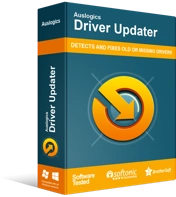
Atasi Masalah PC dengan Driver Updater
Performa PC yang tidak stabil sering kali disebabkan oleh driver yang sudah usang atau rusak. Auslogics Driver Updater mendiagnosis masalah driver dan memungkinkan Anda memperbarui driver lama sekaligus atau satu per satu agar PC Anda berjalan lebih lancar
Perbaiki 5: Perbarui Driver Perangkat Anda
Anda perlu memastikan driver Anda (terutama driver kartu grafis) kompatibel dan terbaru.
Untuk melakukan pembaruan manual, inilah yang harus Anda lakukan:
- Aktifkan menu WinX dengan menekan tombol logo Windows + kombinasi X pada keyboard Anda.
- Temukan Pengelola Perangkat dalam daftar dan klik di atasnya.
- Di jendela yang terbuka, perhatikan perangkat yang memiliki segitiga kuning dengan tanda seru di tengahnya. Tanda itu berarti ada masalah dengan pengemudi.
- Klik kanan pada masing-masing dan pilih 'Perbarui perangkat lunak driver…' dari menu konteks dan kemudian pilih opsi yang mengatakan 'Cari secara otomatis untuk perangkat lunak driver yang diperbarui.'
Atau, Anda dapat mengunjungi situs web resmi pabrikan PC Anda dan mencari driver versi terbaru. Pastikan mereka cocok dengan spesifikasi sistem Anda sebelum Anda memulai pengunduhan dan penginstalan.

Memang benar bahwa melakukan pembaruan manual dapat menjadi membosankan karena Anda harus mengidentifikasi dan memperbarui perangkat satu demi satu. Untuk alasan ini, kami menyarankan Anda menggunakan Auslogics Driver Updater untuk membuat segalanya lebih mudah.
Alat ini akan melakukan pemindaian penuh untuk mendeteksi semua driver yang kedaluwarsa, tidak kompatibel, hilang, atau rusak. Kemudian mengunduh dan menginstal versi terbaru yang direkomendasikan pabrikan tanpa upaya apa pun dari Anda.
Karena membaca spesifikasi sistem Anda, Anda tidak perlu khawatir mendapatkan driver yang salah. Ini menawarkan solusi sempurna untuk menjaga driver Anda diperbarui setiap saat dan membantu menghindari masalah terkait driver pada PC Anda.
Perbaiki 6: Ubah Pengaturan Daya Anda
Pengaturan daya Anda saat ini bisa menjadi alasan mengapa laptop Anda terlalu panas saat Anda bermain game. Anda dapat mencoba memodifikasinya dan melihat apakah itu membantu. Utilisasi CPU Anda berubah setelahnya, dan itu akan membantu menghentikan panas berlebih.
Inilah yang harus Anda lakukan:
- Buka menu Mulai.
- Ketik 'power' di bilah pencarian dan kemudian klik 'Power & sleep settings' dari hasil pencarian.
- Klik Pengaturan Daya Tambahan di panel kanan jendela, di bawah 'Pengaturan terkait.'
- Di jendela Opsi Daya yang terbuka, klik Ubah pengaturan paket yang ditampilkan tepat di samping paket daya pilihan Anda.
- Sekarang, klik opsi Ubah pengaturan daya lanjutan.
- Buka bagian Manajemen daya prosesor dan tetapkan nilai yang lebih rendah untuk 'Status prosesor maksimum' (misalnya, Anda dapat menyetelnya ke 95 jika 100) dan 'Status prosesor minimum' (beberapa pengguna menyarankan agar menyetel nilai ke 5 melakukan trik untuk mereka).
Catatan: Catat nilai saat ini sehingga Anda dapat mengubahnya kembali jika perlu.
- Klik Terapkan > OK untuk menyimpan perubahan.
Perbaiki 7: Gunakan Kartu Grafis Terintegrasi
Laptop gaming memiliki kartu grafis khusus selain kartu grafis terintegrasi.
Kartu grafis khusus digunakan saat melakukan tugas yang membutuhkan banyak perangkat keras untuk memastikan efisiensi dan kinerja yang seimbang. Namun, ia menggunakan lebih banyak daya dan dengan demikian menghasilkan lebih banyak panas. Ketika sistem pendingin tidak mencukupi atau ruangan tidak berventilasi baik, PC Anda mulai kepanasan saat bermain game.
Sebagai solusinya, pertimbangkan untuk menggunakan GPU terintegrasi sebagai gantinya. Meskipun kinerjanya tidak akan sebagus dengan GPU khusus (artinya Anda mungkin tidak mendapatkan pengalaman bermain game terbaik), ia tidak menggunakan banyak daya dan selanjutnya menghasilkan lebih sedikit panas.
Anda dapat mengatur GPU terintegrasi sebagai prosesor default melalui panel kontrol perangkat lunak grafis khusus Anda (seperti Nvidia atau AMD).
Namun, jika Anda tidak ingin mengikuti solusi ini, pertimbangkan untuk membeli pendingin eksternal (seperti bantalan pendingin) dan juga gunakan laptop Anda di ruangan ber-AC atau berventilasi baik.
Perbaiki 8: Batasi FPS Anda
Memiliki lebih banyak frame per detik (FPS) berarti pengalaman bermain game yang lebih menyenangkan. Namun, itu juga bisa menjadi alasan mengapa laptop Anda kepanasan saat permainan menggunakan sumber daya perangkat keras Anda.
Coba atur FPS Anda ke nilai yang lebih rendah. Misalnya, jika 100, Anda dapat menyetelnya ke 60. Melakukannya akan mengurangi ketegangan pada kartu grafis Anda dan jumlah panas yang dihasilkan.
Perbaiki 9: Ganti Pengisi Daya Anda
Jika laptop Anda mulai kepanasan saat Anda mencolokkan charger saat bermain game, bisa jadi chargernya yang rusak. Untuk memeriksa apakah ini masalahnya, coba gunakan yang lain dan lihat apakah masalah akan berlanjut.
Pastikan juga pengisi daya yang Anda gunakan sesuai dengan laptop Anda. Jika tidak memiliki spesifikasi yang tepat (watt, tegangan output dan sebagainya), tidak hanya akan menyebabkan overheating, tetapi juga dapat merusak laptop Anda.
Perbaiki 10: Pasang Pengisi Daya Anda
Mencolokkan pengisi daya Anda akan memastikan PC Anda menerima daya yang dibutuhkan untuk mendukung permainan yang Anda mainkan. Masalah panas berlebih dapat terjadi ketika tidak ada cukup daya untuk mengimbangi game yang menggunakan perangkat keras.
Perbaiki 11: Periksa Kondisi Laptop Anda
Ada beberapa hal yang harus Anda perhatikan:
- Saat bermain game (atau waktu lainnya, selama komputer Anda dihidupkan dan dijalankan), pastikan ruangan memiliki ventilasi yang baik. Lebih baik bermain game di ruangan ber-AC. Ini akan membuat PC Anda tidak memanas.
- Pastikan laptop disimpan di permukaan yang bersih dan rata. Jika Anda meletakkannya di permukaan yang lembut seperti tempat tidur, sofa, atau bantal, aliran udara akan terhambat dan suhu naik karena pendinginan yang tidak memadai. Kipas juga mengumpulkan debu dan kotoran dan memperburuk masalah pemanasan.
- Laptop Anda pasti akan mengumpulkan debu dari waktu ke waktu. Oleh karena itu, jika Anda menyadari bahwa sekarang terlalu sering kepanasan, Anda perlu membersihkan debu yang menumpuk di kipas dan ventilasi. Anda mungkin perlu mengunjungi pusat perbaikan resmi untuk menyelesaikannya oleh ahlinya dan juga menghindari pembatalan garansi Anda.
Perbaiki 12: Kurangi Suhu dengan Cooling Pad
Jika laptop Anda terus menjadi terlalu panas setelah Anda mencoba semua solusi di atas, maka Anda harus mempertimbangkan untuk membeli bantalan pendingin. Perangkat akan membantu menjaga suhu tetap rendah.
Masalah panas berlebih merupakan sumber perhatian besar bagi banyak pengguna PC. Tetapi pada saat Anda mencoba solusi yang disajikan di sini, Anda akan dapat menikmati permainan Anda tanpa laptop Anda menjadi panas.
Silakan tinggalkan komentar di bagian bawah jika Anda memiliki pertanyaan, komentar, atau saran lebih lanjut.
Kami akan senang mendengar dari Anda.
